电脑如何在家自己重装系统win7
- 分类:Win7 教程 回答于: 2023年04月17日 14:25:03
windows7系统由于其强大的稳定性以及兼容性等优点,仍然是许多用户的电脑系统首选。但是很多新手小白用户在win7系统出现问题想要重装系统时不知道电脑如何在家自己重装系统,今天小编就来教下大家电脑在家自己重装win7系统教程吧。
工具/原料:
系统版本:Windows7系统
品牌型号:华硕VivoBook14
软件版本:小白一键重装系统v2290+小鱼一键重装系统v2290
方法/步骤:
方法一:使用小白一键重装系统软件自己在家重装win7系统
1、下载安装小白一键重装系统到电脑上,双击打开,选择需要安装的windows7系统,点击下一步。

2、请大家耐心等待装机软件安装系统。

3、环境部署完成后,点击立即重启电脑。

4、进入选择系统界面之后,然后选择第二个选项“XiaoBai PE-MSDN Online Install Mode”按回车键进入pe系统。
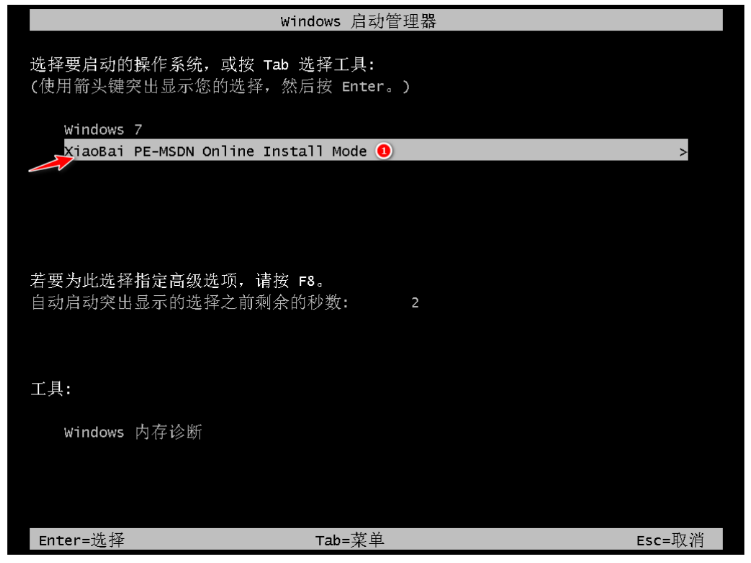
5、重启电脑之后继续安装系统,请大家耐心等待。

6、当引导修复工具弹窗弹出时默认修复C盘即可。
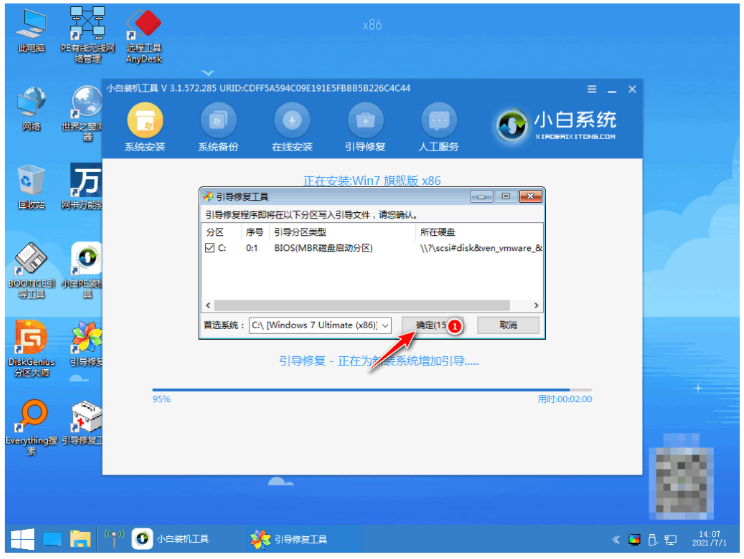
7、系统安装完毕后,点击立即重启电脑。
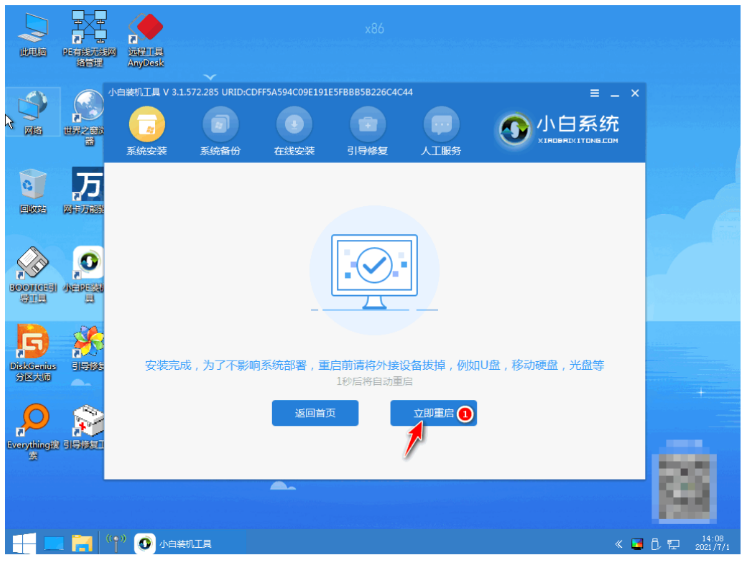
8、重启电脑之后,我们选择windows7系统进入其中。
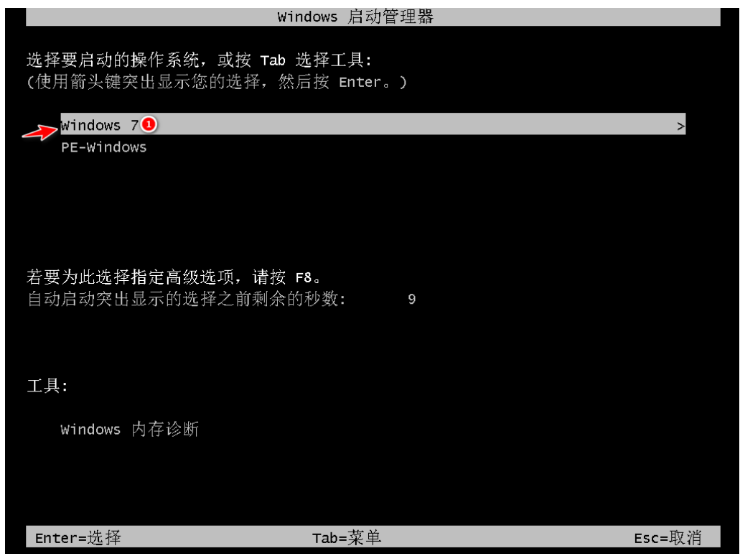
9、直至进入win7系统菜单,即说明电脑在家自己重装win7系统完成。

方法二:使用小鱼一键重装系统软件自己在家完成重装win7系统
1、下载安装小鱼一键重装系统到电脑上并点击打开软件,选择win7系统,点击下一步。

2、装机软件在安装系统过程中,安装前要提前备份好数据还有文件,预防重要文件造成丢失。
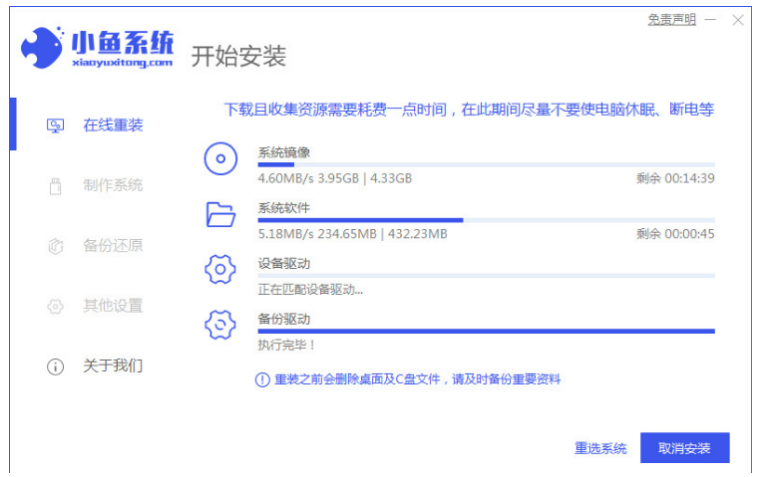
3、环境部署完成之后,点击立即重启电脑。
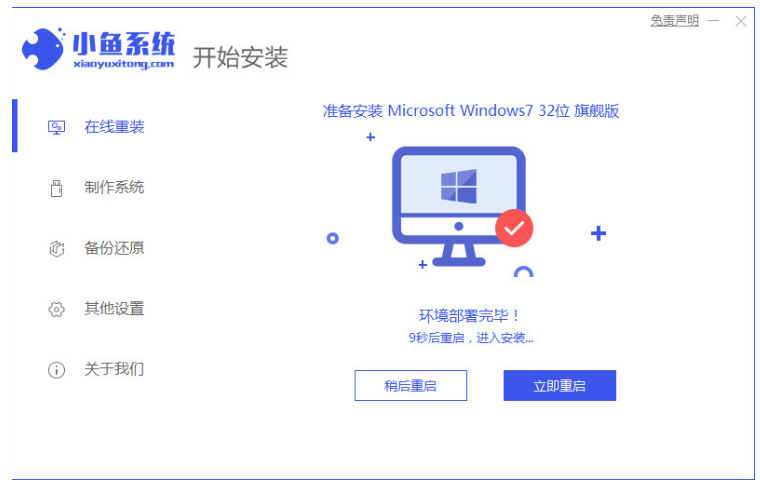
5、重启电脑之后选择“XiaoYu PE-MSDN Online Install Mode”系统按回车键进入pe系统界面。
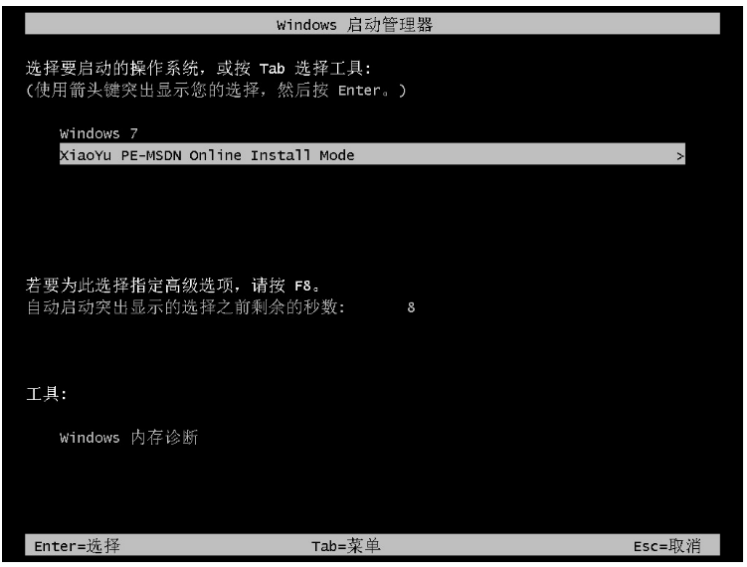
6、系统安装完毕之后,点击立即重启电脑。
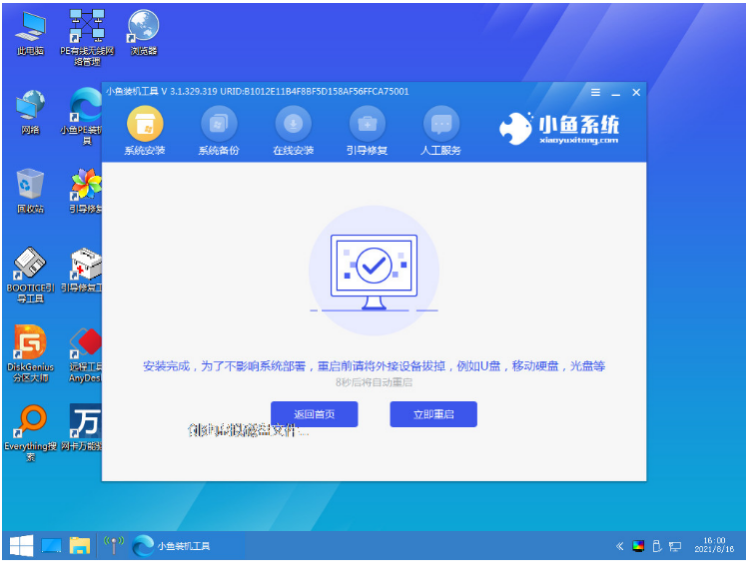
7、重启电脑时,然后选择win7系统按回车键进入其中。
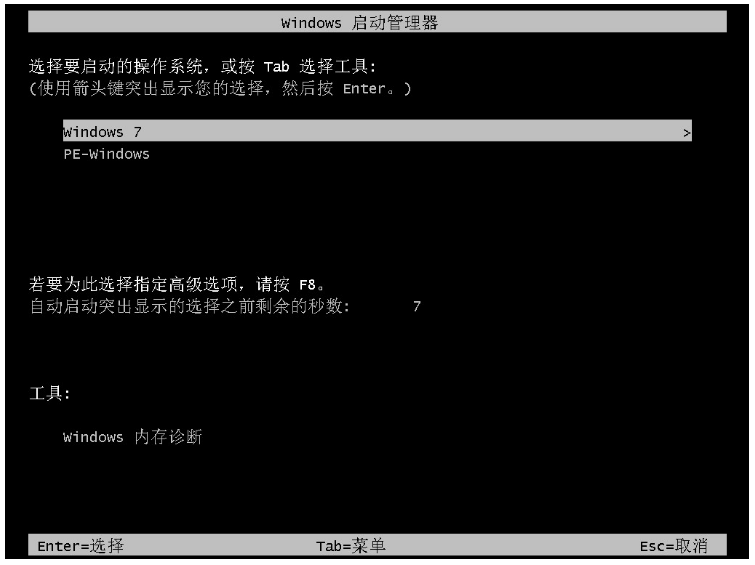
8、耐心等待,直到电脑进入win7系统菜桌面,即说明电脑在家自己重装win7系统成功。

总结:
方法一:使用小白一键重装系统软件自己在家完成重装win7系统
1、打开小白一键重装软件,选择win7系统来安装。
2、跟随以上步骤操作,即可完成win7系统重装。
方法二:使用小鱼一键重装系统软件自己在家完成重装win7系统
1、打开小鱼一键重装系统软件,选择win7系统来安装
2、跟随以上步骤操作,即可成功完成win7系统重装。
 有用
26
有用
26


 小白系统
小白系统


 1000
1000 1000
1000 1000
1000 1000
1000 1000
1000 1000
1000 1000
1000 1000
1000 1000
1000 1000
1000猜您喜欢
- win7电脑没声音怎么调出来2021/11/25
- 电脑如何重装系统纯净版win7..2022/08/22
- 0x000000ED,小编教你开机蓝屏出现代码..2018/05/25
- win7笔记本重装系统教程2022/11/08
- 手把手教你win7电脑假死状态怎么处理..2020/09/09
- 电脑系统坏了怎么修复win72022/10/07
相关推荐
- 如何重装系统win7旗舰版2023/02/24
- 系统坏了win7重装系统多少钱..2021/01/04
- 小白重装官网下载重装win7系统教程..2023/01/04
- 联想天逸100重装win7怎么重装..2021/07/20
- win7电脑虚拟内存怎么设置最好..2021/11/09
- win7电脑怎么删除隐藏的流氓软件..2022/01/27

















